Excel怎样将列转为行 Excel列转行方法
时间:2023-02-17 17:19 浏览:224 次
Excel是一款非常给力的办公软件。用户可以通过软件进行表格设计,今天小编为你带来Excel列转行方法,这只是其中的一个小技巧。
Excel怎样将列转为行:
首先,我们打开一个又一列名字的表格,我们希望把这列数据横过来排放。
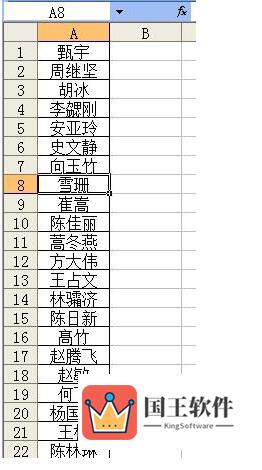
拖动鼠标可以以选中这一列数据,方法是从A1单元格开始拖动鼠标,知道最后一个名字为止。
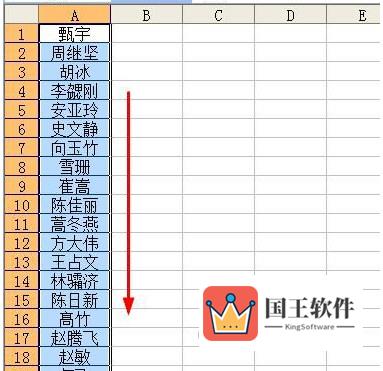
我们点击菜单栏上上的编辑,在编辑菜单中,我们选择复制。
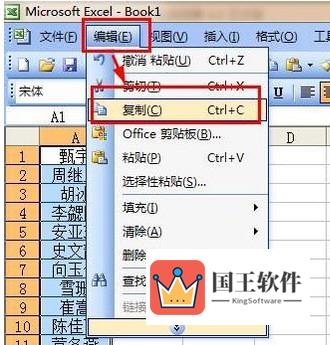
随便找到一个空单元格,这个单元格是将来我们创建的一行数据的第一个单元格,在这里你可能还无法理解,继续往下看就可以看到了。
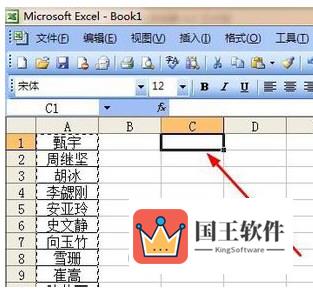
接着点击菜单栏上的编辑,在编辑菜单中点击"选择性粘贴",记住是选择性粘贴,而不是粘贴。
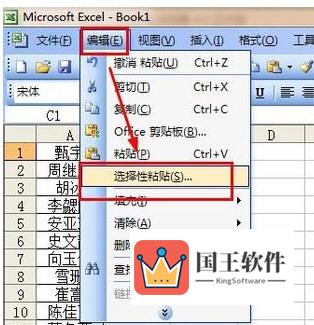
弹出了一个选择性粘贴的对话框,我们勾选最下面的"转置",然后点击确定按钮。
这样在C1单元格后面就粘贴了一行数据,这一行数据正是这一列数据转换而来。

